Comment activer la lampe de poche sur un téléphone Android 7 façons simples
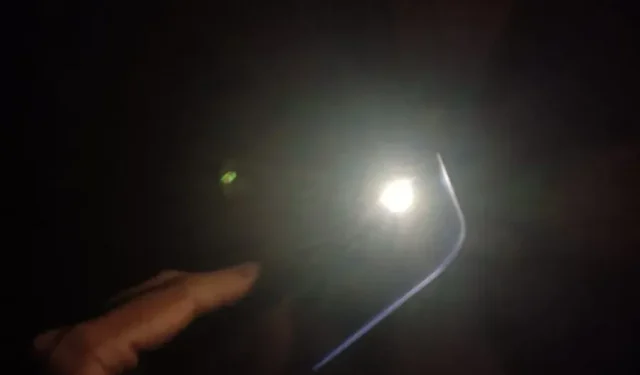
Vous avez compris comment allumer la lampe de poche sur votre téléphone Android ? Voici une méthode simple et pratique pour vous aider à le faire rapidement.

Comment allumer la lampe de poche sur un téléphone Android ?
La lampe de poche peut être allumée sur un téléphone Android de différentes manières :
- Utilisation du panneau de configuration rapide
- Commandes vocales dans Google Assistant
- Installation d’une application tierce
- Gestes tels que secouer et taper à l’arrière du téléphone
- Touches de volume.
La lampe de poche est utilisée plus souvent que vous ne le pensez. Dans les situations de tous les jours, nous l’utilisons pour regarder dans une ruelle sombre ou un parking.
En outre, il est également utilisé en cas d’urgence, par exemple lorsque vous regardez autour des buissons lorsque vous entendez quelque chose d’étrange ou que vous regardez une ombre qui vous suit.
En général, vous ne savez jamais quand vous devez allumer la lampe de poche avec votre smartphone.
Par conséquent, j’ai expliqué les moyens les plus efficaces d’allumer la lampe de poche au bon moment.
1. Utilisez l’assistant Google
Les commandes vocales sont très efficaces dans les environnements calmes. Pour allumer la lampe de poche avec une commande vocale :
- Dites « Ok Google » fort et clairement pour lancer l’assistant Google, ou cliquez sur l’icône sur l’écran d’accueil. Vous pouvez également appuyer longuement sur le bouton Accueil.
- Dites maintenant « Allumez la lampe de poche ». Vous pouvez également taper « Allumer la lampe de poche ».
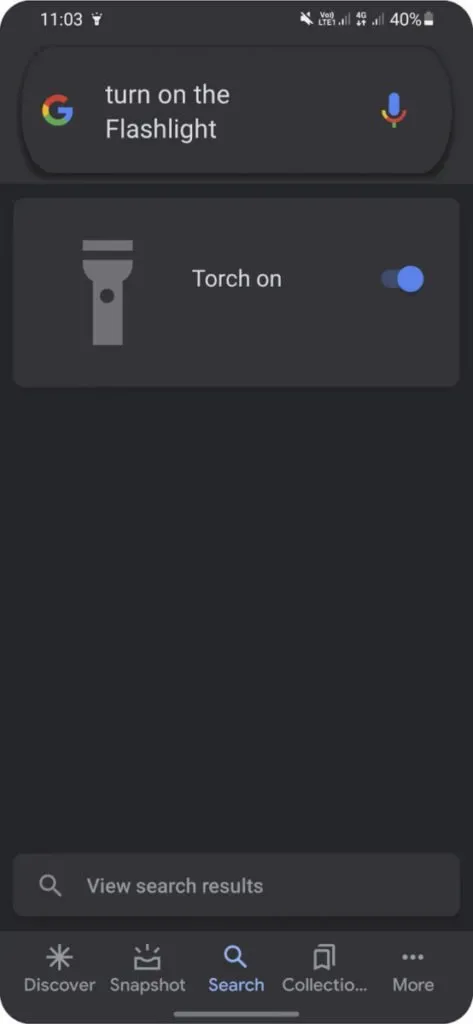
Utiliser les blocs d’action
Vous pouvez également allumer la lampe de poche en appuyant simplement sur le bouton de l’écran d’accueil. Google Assistant vous permet d’effectuer instantanément des tâches quotidiennes à l’aide de la fonction Action Blocks. Pour allumer la lampe de poche à l’aide de blocs d’action,
- Installez l’application Action Blocks depuis le Play Store.
- Utilisez le chemin suivant : Créer un bloc d’action<Action personnalisée<Entrez la lampe de poche allumée.
- Touchez Oui pour confirmer. Désactiver les actions bruyantes et les vibrations
- Cliquez sur « Ajouter à l’écran d’accueil » et placez le widget sur votre écran d’accueil.
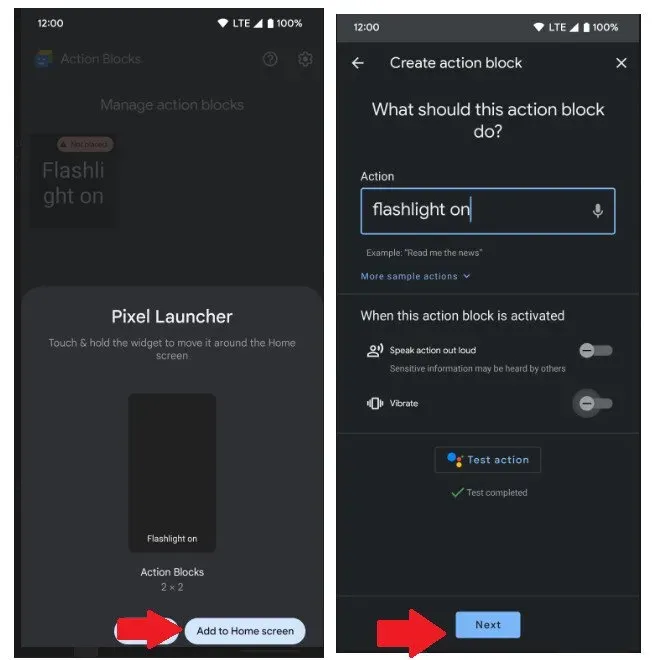
2. Panneau de configuration rapide
La plupart des téléphones ont une icône de lampe de poche dans le menu rapide. Pour allumer la lampe de poche à partir des paramètres rapides :
- Faites glisser deux fois vers le bas depuis le haut de votre téléphone pour ouvrir et développer le panneau Paramètres rapides.
- Trouvez l’icône de la lampe de poche et cliquez pour l’allumer.
- Pour augmenter ou diminuer la luminosité de la lampe de poche, maintenez l’icône enfoncée.
- Déplacez le curseur vers la droite pour régler la luminosité maximale.
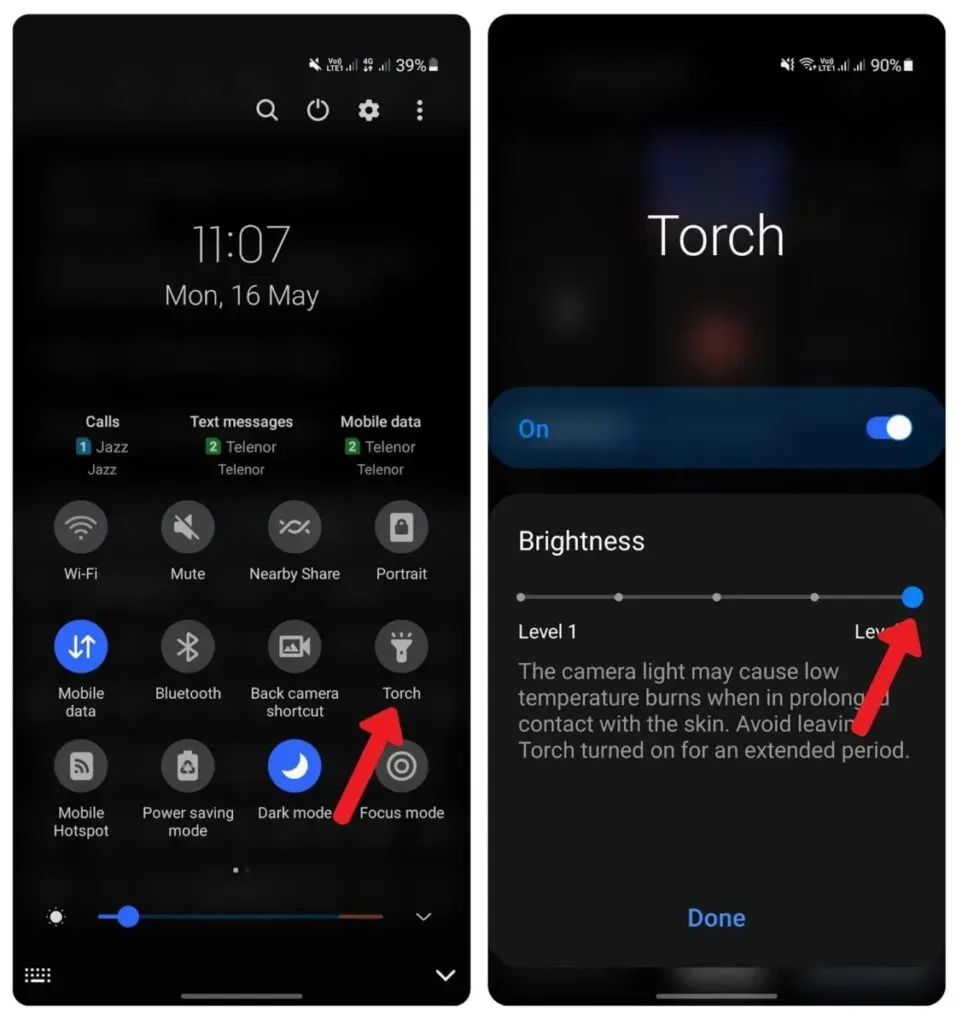
Que faire si je ne trouve pas l’icône de la lampe de poche dans les paramètres rapides ?
Même une personne prudente peut accidentellement déplacer des objets. Si vous ne trouvez pas la lampe de poche dans la barre des paramètres rapides, le bébé est dans le futur ou vous l’avez peut-être déplacé vers la barre de boutons inaccessible. Remettez-le dans les réglages rapides,
- Faites glisser deux fois vers le bas pour ouvrir le menu des paramètres rapides avancés.
- Maintenant, balayez vers la droite, puis appuyez sur l’icône plus à la fin pour ouvrir la barre des boutons indisponibles.
- Faites glisser l’icône du haut vers le panneau des boutons disponibles.
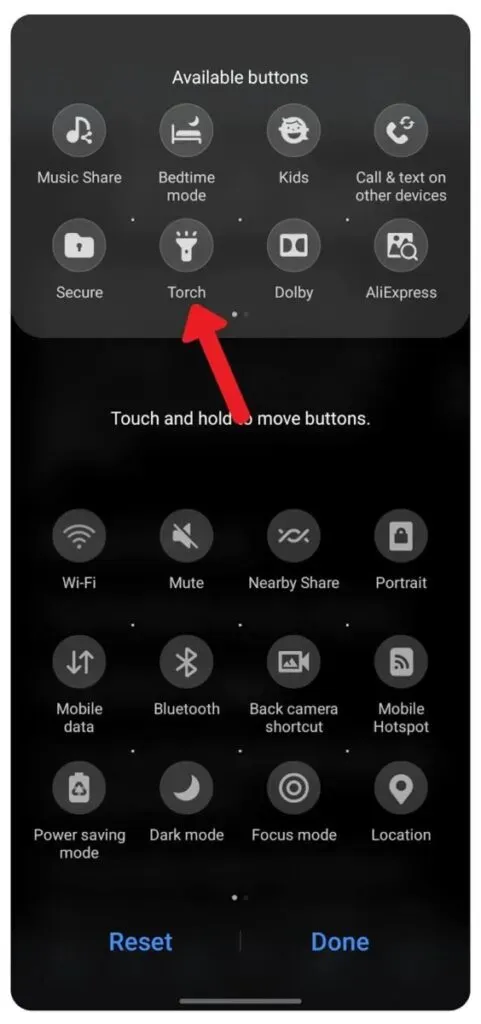
3. Allumez la lampe de poche à l’aide des boutons de volume.
Pour allumer la lampe de poche à l’aide des boutons de volume :
- Installez une application tierce comme Torchie – Torch avec bouton de volume.
- Ouvrez l’application et accordez l’accès aux fonctionnalités d’accessibilité.
- Allez dans « Services installés » et cliquez sur « Torchie Quick ».
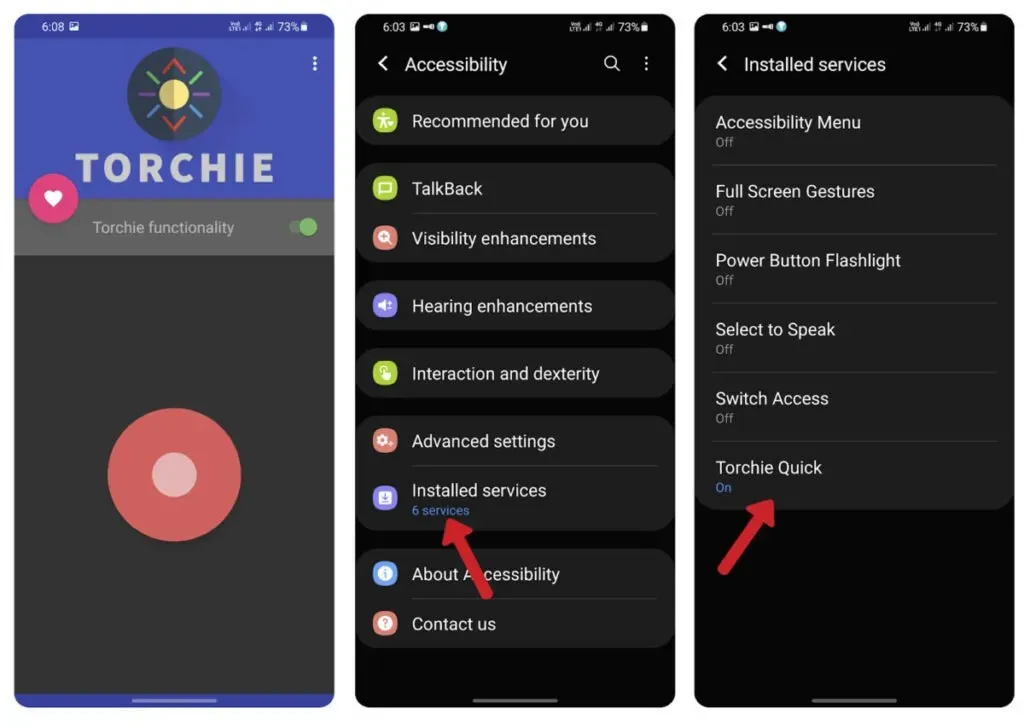
- Cliquez sur Autoriser, accordant l’accès à l’application.
- Revenez à l’application Torchie et activez la fonctionnalité Torchie.
- Enfin, appuyez sur les boutons d’augmentation et de diminution du volume pour allumer la lampe de poche.
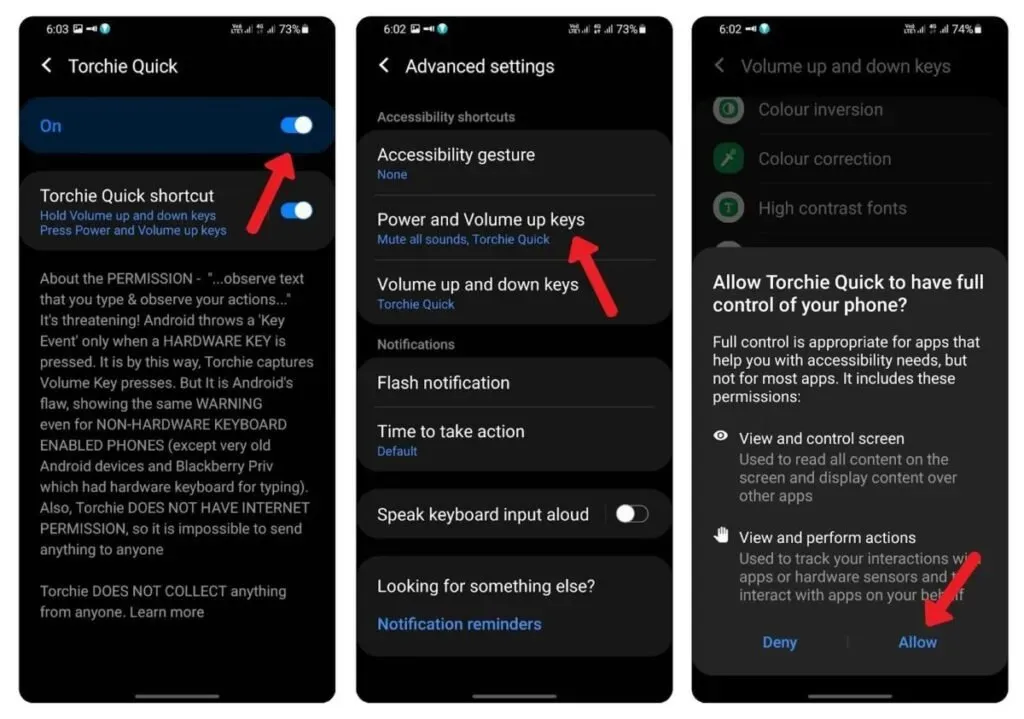
4. Secouez les gestes
Les gestes de secousse sont utilisés pour allumer les lampes de poche. De nombreux téléphones tels que Oneplus et Motorola M4 ont un support intégré pour les gestes de secousse. Déplacez votre téléphone dans des mouvements tranchants pour allumer la lampe de poche.
Cependant, la plupart des téléphones ne prennent pas en charge les gestes de secousse pour allumer la lampe de poche. Pour ces appareils :
- Installez une application tierce comme Shake Torch .
- Ouvrez l’application
- Secouez maintenant votre téléphone pour allumer la lampe de poche
- Si la lampe de poche ne s’allume pas, déplacez le curseur du bas vers la droite pour augmenter la sensibilité.
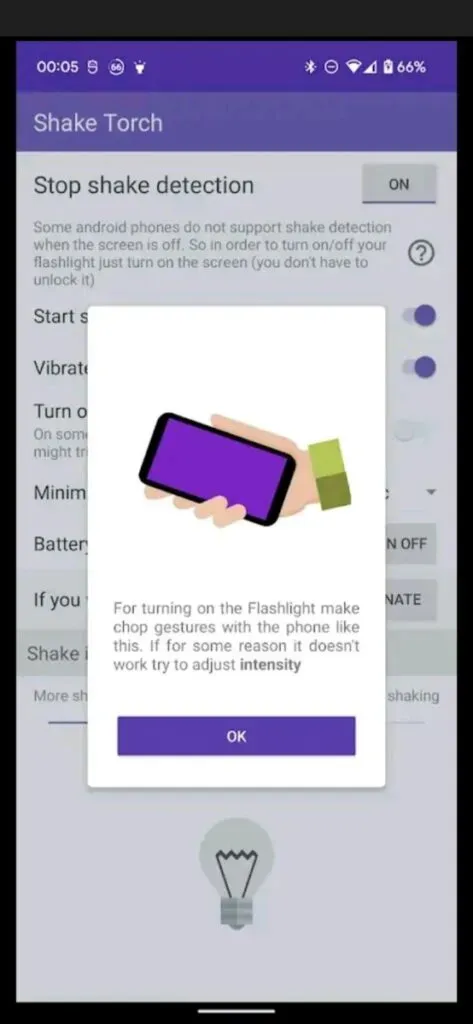
Des mesures de précaution:
L’activation de la fonction Shake peut allumer la lampe de poche même lorsque le téléphone est dans votre poche.
5. Gestes de balayage
Android n’a pas de prise en charge intégrée des gestes de balayage de la lampe de poche. Vous pouvez utiliser des gestes de balayage pour allumer la lampe de poche sur Android :
- Installez une application tierce telle que les gestes en plein écran.
- Ouvrez l’application et donnez « Apparaître en haut » et « Autorisation d’accès ».
- Suivez le chemin Accessibilité<Services installés<Gestes plein écran<Autoriser.
- La plupart des utilisateurs d’Android glissent vers la droite pour revenir en arrière. Glisser depuis le bas est utilisé pour revenir à l’écran principal. Si vous faites partie de ces personnes, vous devez activer le geste du bord gauche.
- Assurez-vous que les gestes des bords droit et inférieur sont désactivés.
| Vous devez définir les gestes en fonction de votre niveau de confort. Par exemple, les gestes peuvent être différents pour les gauchers ou ceux qui préfèrent utiliser les boutons de l’écran d’accueil. |
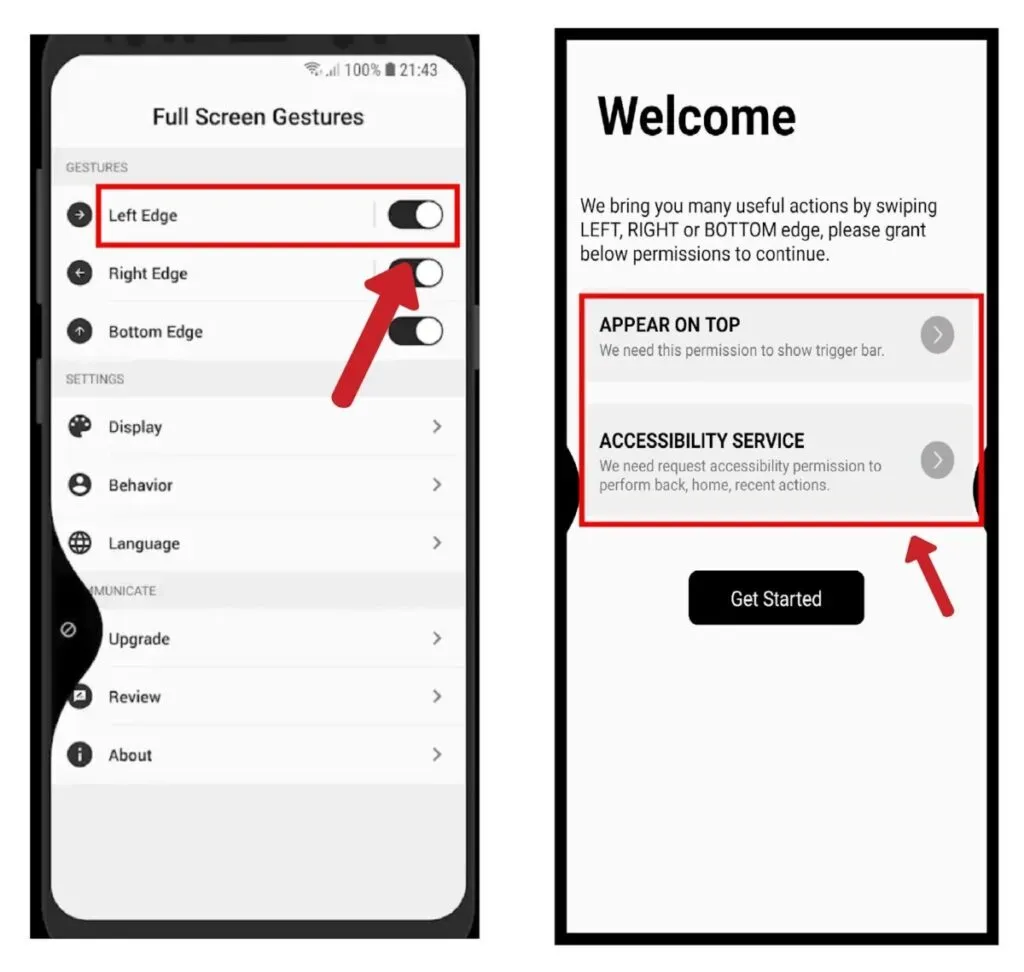
Appareils OnePlus
Le smartphone OnePlus a un geste spécial pour allumer la lampe de poche. Lorsque l’écran est éteint, dessinez V pour allumer la lampe de poche. Pour activer cette fonctionnalité :
- Ouvrez « Paramètres » depuis l’écran d’accueil.
- Faites défiler jusqu’à Gestes.
- Appuyez sur Allumer la lampe de poche.
Téléphones Motorola
Le Motorola M4 a un geste spécial pour allumer la lampe de poche. Glissez simplement vers le bas verticalement lorsque l’écran est éteint. Ce geste allumera la lampe de poche.
6. Widgets de lampe de poche
Vous pouvez placer un widget sur votre écran d’accueil pour allumer instantanément la lampe de poche. Voici comment vous pouvez créer un widget lampe de poche :
- Installez une application tierce telle que Flashlight Widget.
- Ouvrez l’application et une invite apparaîtra
- Cliquez sur « Ajouter » pour créer un widget.
- Placez le widget sur votre écran d’accueil et appuyez dessus pour allumer la lampe de poche.
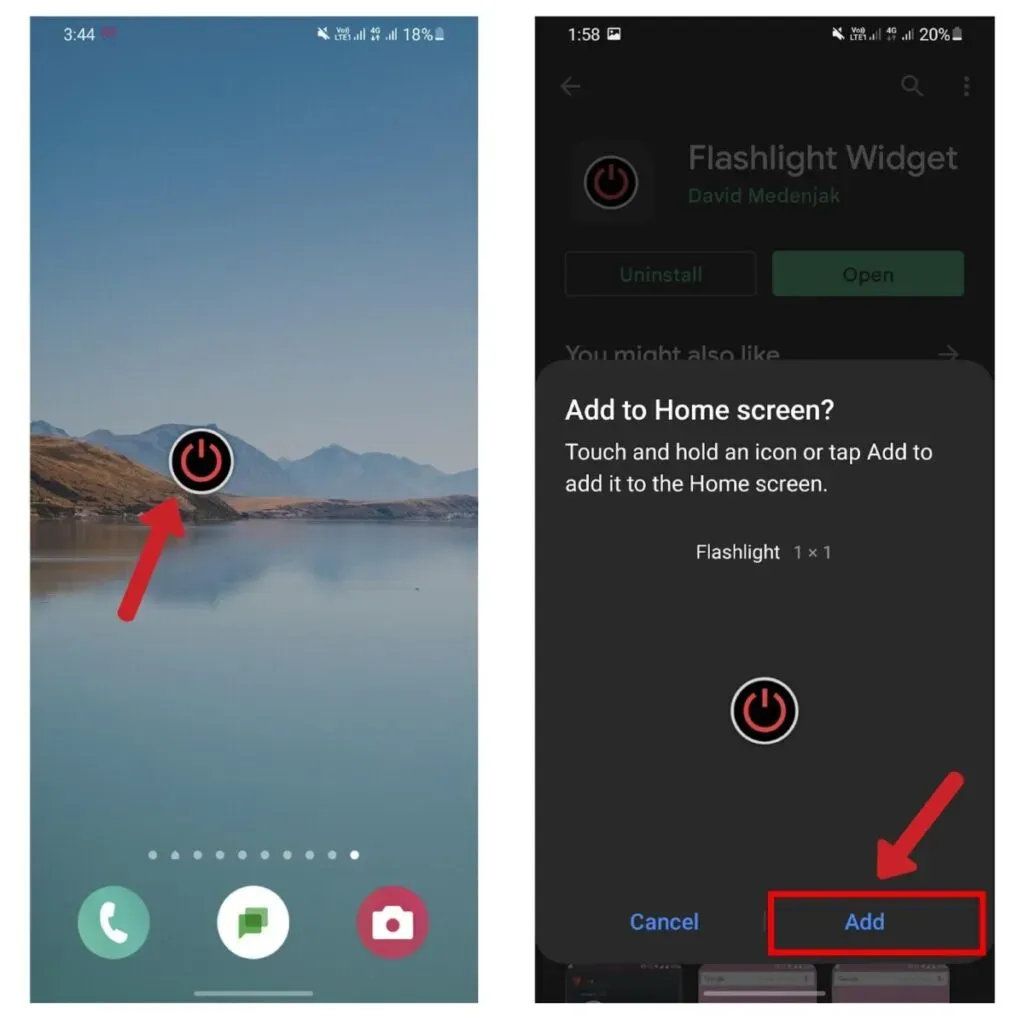
7. Appuyez deux fois sur le dos de votre téléphone.
Google a offert aux utilisateurs d’Android 13 une fonction de prise rapide. Peut être configuré pour allumer la lampe de poche
- Allez dans Paramètres < Système < Gestes.
- Appuyez sur Quick Touch, puis faites défiler jusqu’à l’option Basculer la lampe de poche.
- Appuyez deux fois sur l’arrière de votre téléphone pour vous assurer que la notification de découverte Quick Tap s’affiche.
Les autres utilisateurs d’Android peuvent installer l’ application Tap Tap des développeurs XDA . Non seulement il allume la lampe de poche à l’arrière du téléphone, mais il propose également de nombreux autres gestes. Suivez ces instructions pour utiliser l’application :
- Téléchargez l’APK en cliquant ici .
- Autoriser Chrome à télécharger des fichiers non sécurisés
- Ouvrez l’application, puis autorisez le téléchargement à partir de sources inconnues.
- Une fois l’installation terminée, accordez l’accessibilité à l’application et de nombreuses autres autorisations.
- Appuyez deux ou trois fois pour allumer la lampe de poche
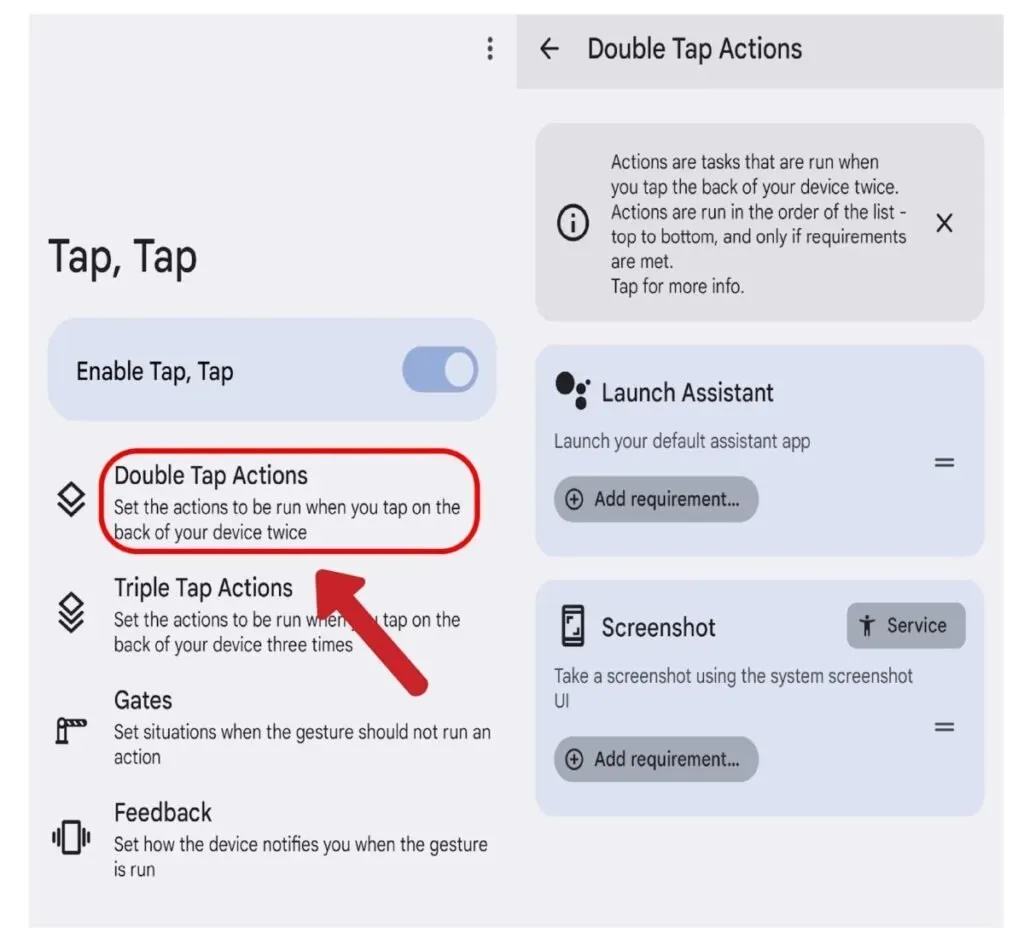
Comment allumer la lampe de poche de l’écran ?
La plupart des téléphones Android n’ont pas de prise en charge intégrée des lumières d’écran. Pour allumer la lampe de poche de l’écran :
- Installez l’application Screen Flashlight depuis le Google Play Store.
- Ouvrez l’application et cliquez sur l’icône de la lampe de poche
- Pour changer la couleur de la lampe de poche de l’écran, appuyez sur l’icône de teinte de couleur dans le coin inférieur gauche. Cliquez sur l’icône de changement de couleur pour allumer la lampe de poche.
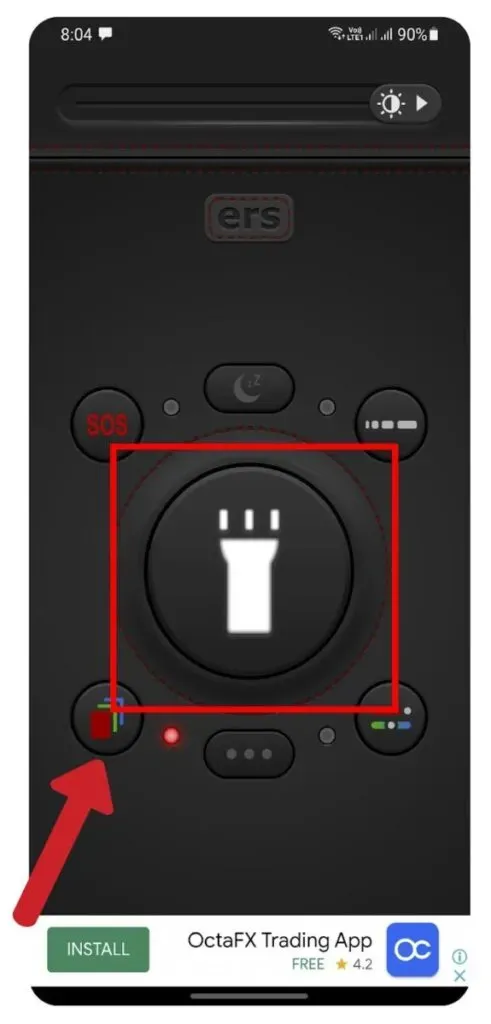
Avez-vous de mauvaises habitudes, comme répéter votre réveil pour cinq minutes de sommeil supplémentaires ? Puis vous vous rendez compte que vous avez dormi pendant deux heures d’affilée ! Comment est-il possible de se débarrasser d’une telle situation? La lumière est l’un des moyens les plus efficaces pour se réveiller. Alors, pour utiliser la lampe torche comme réveil sur les appareils Android :
- Suivez le chemin :
Paramètres > Accessibilité > Audition > Notification de scintillement d’écran
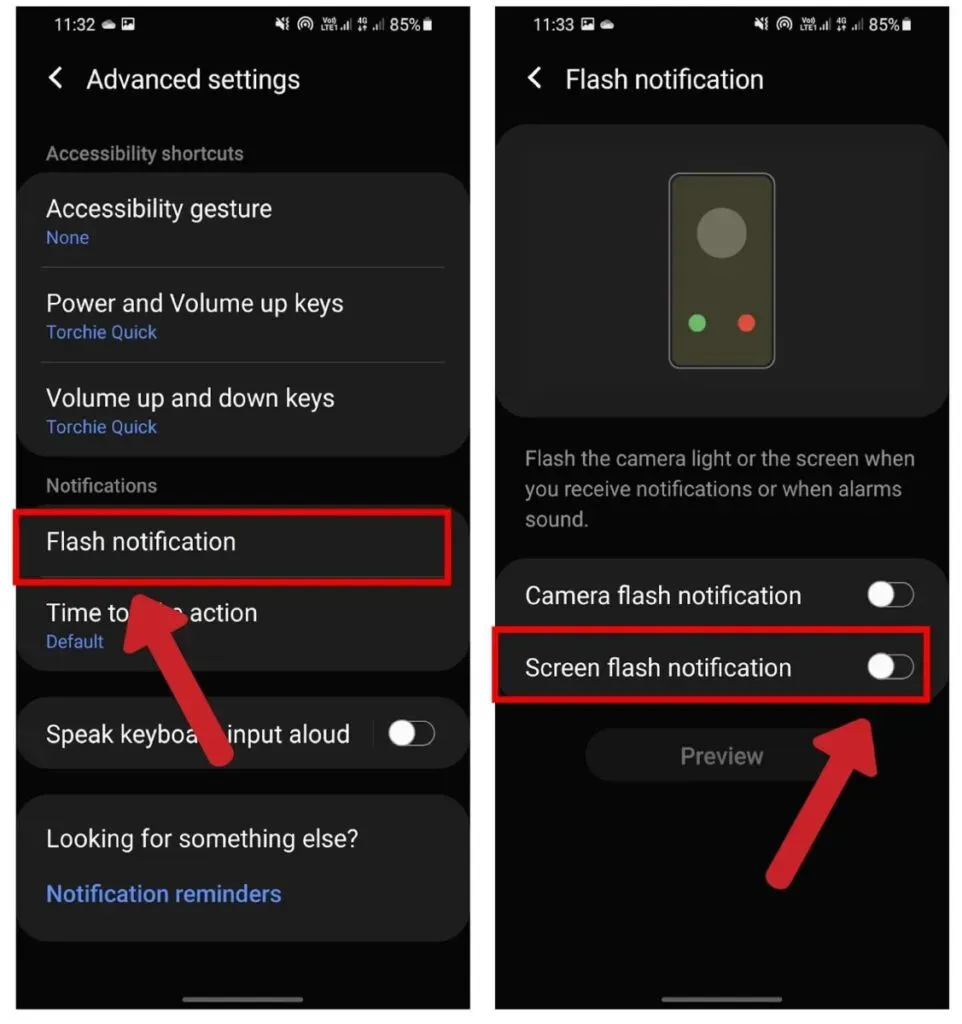
Comment configurer les notifications Flash Light sur Android ?
Pour configurer les notifications de lampe de poche sur Android :
- Ouvrez les paramètres.
- Balayez vers le bas jusqu’à Accessibilité.
- Appuyez sur Audition, puis appuyez sur Notification du flash de l’appareil photo.
Lorsque l’alarme se déclenche, la lampe de poche commence à clignoter, vous donnant une raison de plus de vous réveiller.
Conclusion
Pour résumer, la lampe de poche de l’appareil photo peut être allumée de différentes manières. D’après mon expérience, le panneau de configuration rapide fonctionne bien pour la plupart des gens. Une autre option à considérer est d’essayer d’utiliser un widget. Pour ceux qui doivent utiliser fréquemment la lampe de poche, les boutons de volume sont le meilleur choix. En fin de compte, j’espère vraiment que la lampe de poche vous a aidé à trouver ce que vous cherchiez !
FAQ
Pourquoi ne puis-je pas allumer la lampe de poche sur mon téléphone Android ?
La lampe de poche ne s’allume pas lorsqu’une application d’arrière-plan l’utilise. Désactivez toutes les applications d’arrière-plan, redémarrez votre téléphone et allumez la lampe de poche.
Que faites-vous lorsque la lampe de poche de votre téléphone ne fonctionne plus ?
En cas de dommages matériels à la lampe de poche, contactez le centre de réparation de téléphone le plus proche. Cependant, si vous pensez qu’il y a un problème avec le logiciel, vous devez procéder comme suit : – Supprimez toutes les applications d’arrière-plan. – Redémarrez votre téléphone. – Sauvegardez vos fichiers et, en dernier recours, redémarrez votre téléphone.
Comment puis-je obtenir une lampe de poche sur mon écran ?
Vous pouvez créer un widget de lampe de poche sur votre écran en installant une application tierce à partir du Play Store. La meilleure application de widget est Flashlight Widget. Il n’a pas de bogues ou de bugs et est largement utilisé.
La lampe de poche vide-t-elle la batterie ?
La lampe de poche consomme une partie de la batterie en cas d’utilisation intensive. Assurez-vous de l’éteindre lorsqu’il n’est pas utilisé, sinon vous risquez de vider complètement votre batterie.
Une lampe de poche peut-elle griller ?
Les lampes de poche deviennent généralement très chaudes lorsqu’elles sont allumées pendant une longue période. Cependant, la plupart d’entre eux ne se fanent pas. Le téléphone éteindra automatiquement la lampe de poche. La lampe de poche peut griller en raison d’une batterie défectueuse ou des composants internes du téléphone dans le pire des cas.
Laisser un commentaire